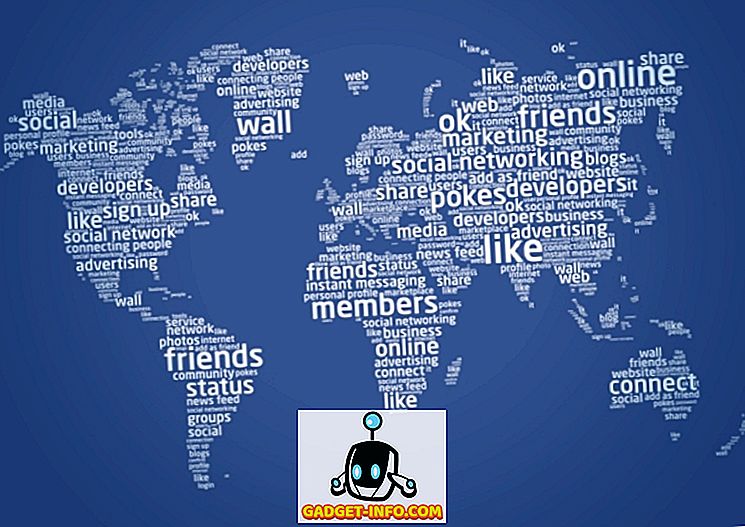Imenovani razponi so koristna, vendar pogosto premalo uporabljena funkcija Microsoft Excela. Imenovani razponi lahko olajšajo razumevanje (in odpravljanje napak) formul, poenostavijo ustvarjanje zapletenih preglednic in poenostavijo vaše makre.
Imenovani obseg je samo območje (bodisi posamezna celica ali obseg celic), ki ji dodelite ime. To ime lahko nato uporabite namesto običajnih sklic celic v formulah, makrih in za določanje vira za grafe ali preverjanje podatkov.
Z uporabo imena razpona, kot je npr. TaxRate, namesto standardne referenčne celice, kot je Sheet2! $ C $ 11, lahko preglednico lažje razumete in odpravite napake / revizijo.
Uporaba imenovanih področij v Excelu
Oglejmo si na primer preprosto naročilnico. Naša datoteka vsebuje obrazec za naročilo, ki ga je mogoče izpolniti, s spustnim menijem za izbiro načina dostave ter drugi list s tabelo stroškov pošiljanja in davčno stopnjo.
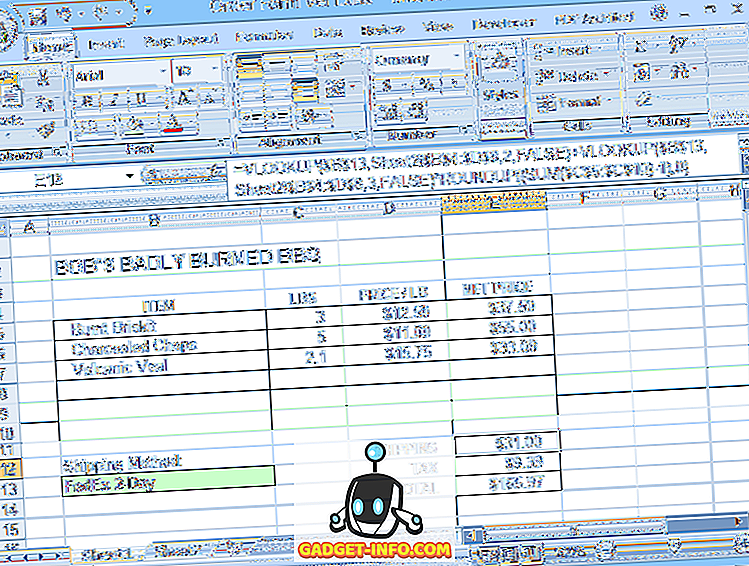
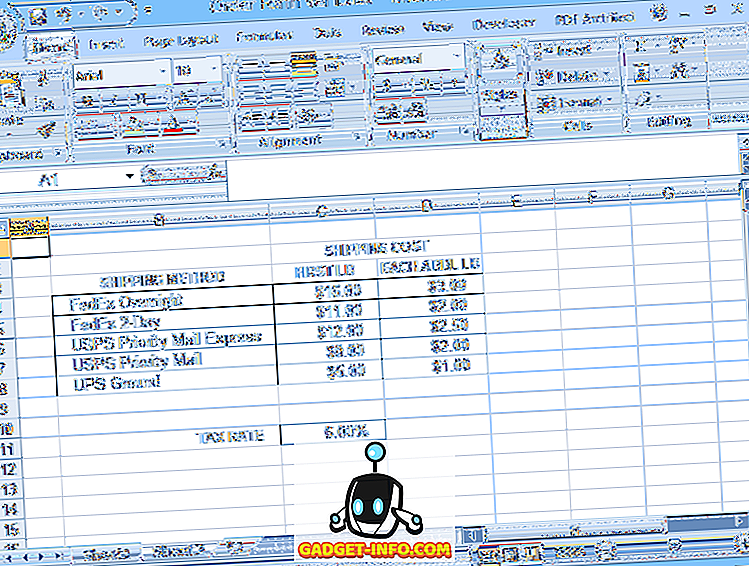
Različica 1 (brez imenovanih razponov) v svojih formulah uporablja navadne referenčne celice v slogu A1 (prikazane v spodnji vrstici formul).
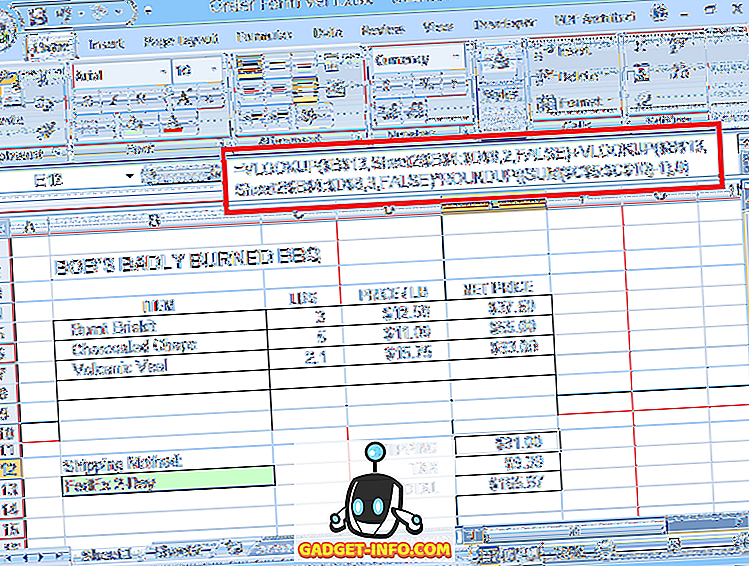
Različica 2 uporablja imenovana območja, zaradi česar so njegove formule veliko lažje razumljive. Imenovani razponi poenostavijo vnos formul, saj bo Excel prikazal seznam imen, vključno z imeni funkcij, ki jih lahko izberete, kadar začnete vnesti ime v formuli. Dvokliknite ime na izbirnem seznamu, da ga dodate v formulo.
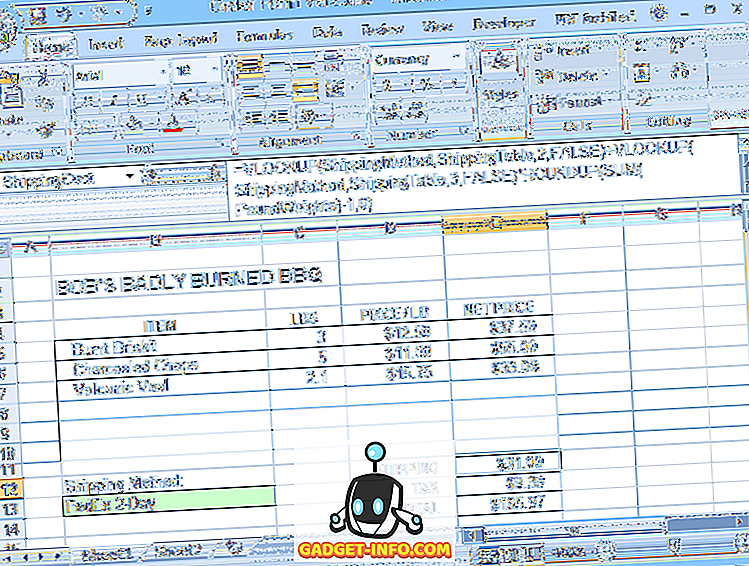
Če odprete okno Upravitelj imen na zavihku Formule, se prikaže seznam imen obsegov in obsegov celic, na katere se nanašajo.
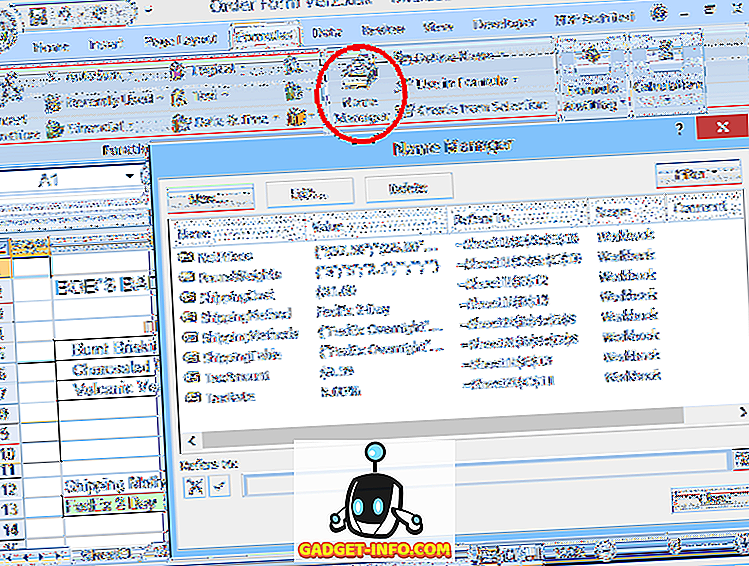
Imenovani razponi imajo tudi druge koristi. V naših datotekah zgleda je način dostave izbran z uporabo spustnega menija (validacija podatkov) v celici B13 na Sheet1. Izbrana metoda se nato uporabi za iskanje stroškov pošiljanja na Sheet2.
Brez imenovanih obsegov je treba spustne izbire ročno vnesti, ker preverjanje veljavnosti podatkov ne omogoča, da izberete seznam virov na drugem listu. Zato je treba vse izbire vnesti dvakrat: enkrat na spustnem seznamu in ponovno na Sheet2. Poleg tega se morata oba seznama ujemati.
Če je v enem od vnosov na obeh seznamih prišlo do napake, bo formula za stroške dostave ustvarila napako # N / A, ko bo izbrana napačna izbira. Imenovanje seznama na Sheet2 kot ShippingMethods odpravlja oba problema.
Pri definiranju validacije podatkov za spustni seznam se lahko sklicujete na imenovani obseg tako, da na primer vnesete = načini ShippingMetodes v izvorno polje. To vam omogoča, da uporabite seznam izbir, ki so na drugem listu.
In če se spustni seznam nanaša na dejanske celice, uporabljene v iskanju (za formulo stroškov dostave), se bodo izbirne možnosti padajočega seznama vedno ujemale s seznamom iskanja, pri čemer se izognete # N / A napakam.
Ustvarite imenovani obseg v Excelu
Če želite ustvariti imenovani obseg, preprosto izberite celico ali obseg celic, ki jih želite poimenovati, nato kliknite polje z imenom (kjer je izbrani naslov celice običajno prikazan, levo od vrstice formule), vnesite ime, ki ga želite uporabiti in pritisnite Enter .
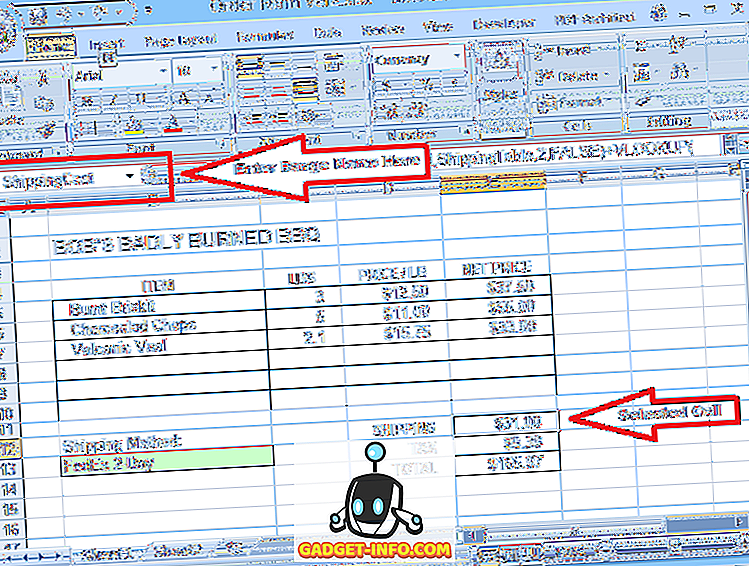
Imenovani obseg lahko ustvarite tudi s klikom na gumb Nov v oknu Upravitelj imen. Odpre se okno New Name, kjer lahko vnesete novo ime.
Po privzetku je območje, ki ga želite poimenovati, nastavljeno na poljubno območje, ki ga izberete, ko kliknete gumb Novo, vendar lahko to območje uredite pred ali po shranjevanju novega imena.

Upoštevajte, da imena območij ne smejo vsebovati presledkov, čeprav lahko vključujejo podčrtaje in obdobja. Na splošno naj se imena začnejo s črko in nato vsebujejo le črke, številke, obdobja ali podčrtaje.
Imena niso občutljiva na velike in male črke, vendar z uporabo niza velikih začetnih besed, kot je TaxRate ali December2018Prodaja, imena lažje berete in prepoznavate. Ime razpona, ki posnema veljavno sklicevanje na celico, kot je Dog26, ni mogoče uporabiti.
Z imenom upravljalnika imen lahko urejate imena območij ali spreminjate razpone, na katere se nanašajo.
Upoštevajte tudi, da ima vsak imenovani obseg določeno področje. Običajno bo obseg privzeto nastavljen na delovni zvezek, kar pomeni, da se ime obsega lahko sklicuje od koderkoli znotraj delovnega zvezka. Možno je tudi imeti dva ali več razponov z istim imenom na ločenih listih, vendar znotraj istega delovnega zvezka.
Na primer, morda imate prodajno podatkovno datoteko z ločenimi listi za januar, februar, marec itd. Vsak list bi lahko imel celico (imenovano območje), imenovano Mesečne prodaje, vendar je običajno obseg vsakega od teh imen samo list, ki vsebuje to.
Tako bi formula = ROUND (MonthlySales, 0) dala februarsko prodajo, zaokroženo na najbližji celotni dolar, če je formula na februarskem listu, marca pa prodaja na marecni listi itd.
Da bi se izognili zmedi v delovnih zvezkih z več razponi na ločenih listih z istim imenom ali preprosto zapletenimi delovnimi zvezki z več deset ali stotinami imenovanih obsegov, je lahko koristno vključiti ime lista kot del vsakega imena obsega.
Zaradi tega je vsako ime razpona edinstveno, tako da imajo lahko vsa imena delovni zvezek. Na primer, January_MonthlySales, February_MonthlyProdaja, Budget_Date, Order_Date itd.
Dva opozorila v zvezi z obsegom imenovanih obsegov: (1) Obseg imenovanega razpona po ustvarjanju ne morete urejati in (2) lahko podate samo obseg novega imenovanega območja, če ga ustvarite z gumbom Novo v okno Upravitelj imen .
Če ustvarite novo ime obsega, tako da ga vnesete v polje z imenom, bo področje privzeto nastavljeno na delovni zvezek (če ne obstaja nobeno drugo območje z istim imenom) ali na list, kjer se ime ustvarja. Zato za ustvarjanje novega imenovanega razpona, katerega obseg je omejen na določen list, uporabite gumb Upravitelj imen »Novo«.
Nazadnje, za tiste, ki pišejo makre, je mogoče imena območij zlahka navesti v kodi VBA tako, da preprosto postavite ime obsega v oklepajih. Na primer, namesto ThisWorkbook.Sheets (1) .Cells (2, 3) lahko preprosto uporabite [SalesTotal], če se to ime nanaša na to celico.
Začnite uporabljati imenovana območja v delovnih listih programa Excel in hitro boste cenili prednosti! Uživajte!